12년 iPhone 2025에서 무료 벨소리를 받는 방법
iPhone에서 무료 벨소리를 얻는 것은 상당히 사치입니다. 그 이유는 그 과정이 상당히 번거롭기 때문입니다. Apple은 사용자가 톤을 얻을 수 있도록 다른 것을 염두에 두고 있으며 iTunes Store를 통해 이루어집니다. 그러나 이것은 아마도 많은 사용자에게 눈살을 찌푸리게 할 것입니다. 그래서 여기에서, 우리는 당신을 가르칠 것입니다 iPhone 12에서 무료 벨소리를 얻는 방법.
위에서 언급했듯이 프로세스가 약간 복잡합니다. 그러나 걱정하지 마십시오. 그 길을 안내해드리겠습니다. 1부에서는 Apple의 벨소리 형식에 대해 다룹니다. 2부에서는 iPhone에서 무료 벨소리를 얻는 방법에 대해 알아봅니다. 3부에서는 보호된 Apple Music 노래에서 음악을 추출하여 벨소리로 사용할 수 있는 도구에 대해 설명합니다.
기사 내용 부품 1. iPhone의 벨소리 파일은 어떤 형식입니까?부품 2. iPhone 12에 사용자 지정 벨소리를 추가하는 방법은 무엇입니까?3 부. 무료로 나만의 iPhone 벨소리를 만드는 방법?4 부. 개요
부품 1. iPhone의 벨소리 파일은 어떤 형식입니까?
iPhone 12에서 무료 벨소리를 얻는 방법에 관심이 있습니까? 여기에서 iPhone 벨소리의 형식이 무엇인지 알아야 합니다. Apple 벨소리 형식은 뭔가 다릅니다. 다른 벨소리로 작업해본 경험이 있다면 애플의 포맷은 작업하기 어렵다고 할 수 있습니다. 한 가지 이유는 .m4r이라는 다른 파일 확장자를 가지고 있기 때문입니다. 많은 응용 프로그램이 이러한 종류의 파일 확장자를 사용할 수 없습니다. iTunes 또는 Apple Music에서 생성된 AAC 파일은 기본적으로 파일 확장자 .m4a를 사용하며, iPhone에서 벨소리로 인식되려면 파일 확장자가 m4r이어야 합니다.
내부적으로 Apple 벨소리 형식은 Apple Music 노래와 같기 때문에 놀랄 수 있습니다. AAC(고급 오디오 코딩). AAC는 MP3와 비슷하지만 더 효율적으로 압축되고 음질이 더 좋습니다. 다음에 Apple 벨소리를 들으면 Apple Music 노래와 비슷하다고 생각하고 싶을 수 있습니다.
Apple에서는 벨소리 시간을 30초 미만으로 포맷하도록 요구합니다. 이것은 특별한 요구 사항입니다. 다른 휴대폰 제조업체는 이에 대한 엄격한 요구 사항이 없는 것 같지만 이 부분도 확인해야 합니다. 이제 Apple 벨소리 형식 사용의 복잡성을 알았으므로 iPhone에서 무료 벨소리를 얻는 방법을 알고 싶을 수 있습니다.
부품 2. iPhone 12에 사용자 지정 벨소리를 추가하는 방법은 무엇입니까?
iPhone 12에서 무료 벨소리를 얻는 방법에 대한 프로세스는 매우 지루하므로 단계를 진행하려면 인내심을 가져야 합니다. 무료 벨소리 생성기가 필요합니다. 그러한 앱 중 하나는 GarageBand입니다. GarageBand는 강력한 음악 편집 소프트웨어 Apple 기기 용.
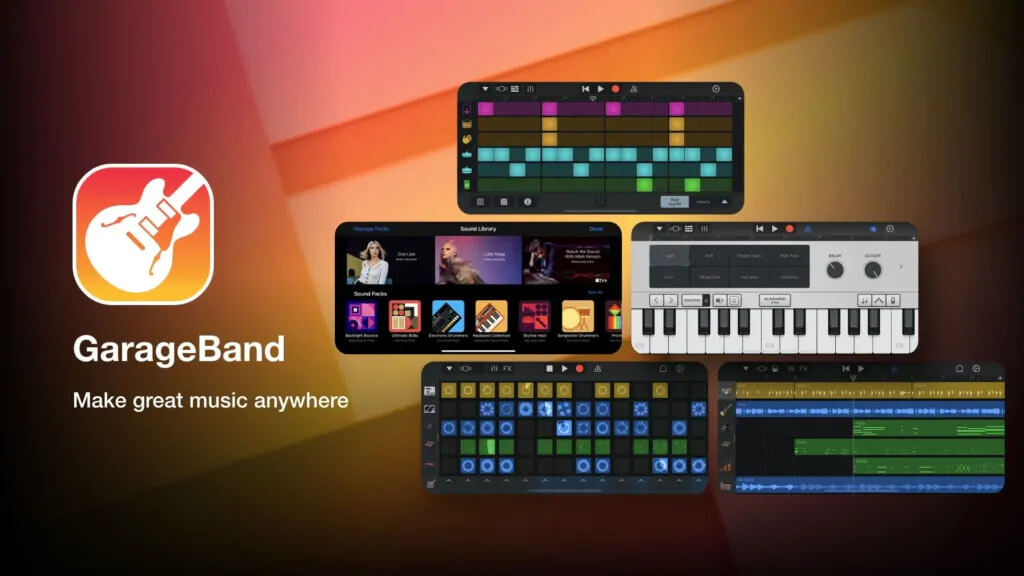
좋아하는 노래를 수신 전화나 문자 메시지의 맞춤 벨소리로 사용하려면 GarageBand를 사용하여 iPhone에서 노래를 벨소리로 설정하는 데 필요한 단계를 안내하므로 계속 읽어보세요.
- App Store에서 GarageBand를 설치하고 이 소프트웨어를 엽니다.
- 사용 가능한 악기를 선택하십시오. 절차는 동일하게 유지되므로 어떤 도구를 선택하는지는 중요하지 않습니다.
- 악기를 연 후 "프로젝트" 아이콘(많은 선이 있는 아이콘)을 탭합니다.
- 오른쪽 상단에서 루프 아이콘을 탭하고 파일 또는 음악 앱에서 노래를 찾습니다.
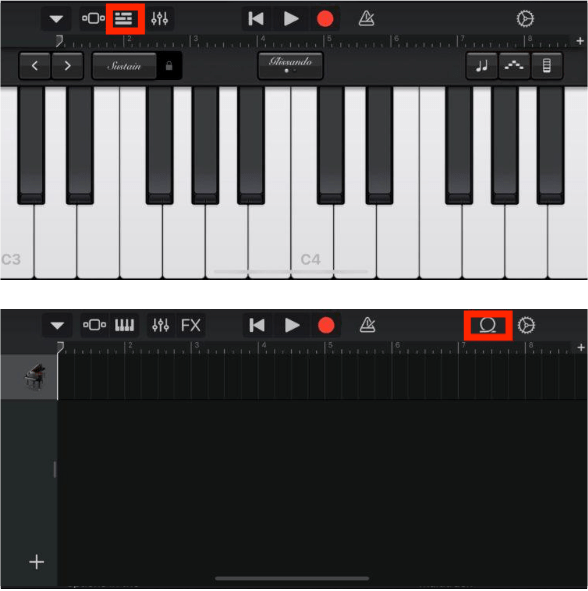
- 노래를 찾은 후 터치하여 편집 타임라인으로 왼쪽으로 드래그합니다.
- 이제 이 트랙을 탭하고 끝 부분을 드래그하여 기본 설정에 따라 오디오 녹음을 다듬습니다. 필요시 상단에 위치한 "재생" 아이콘을 이용하여 재생하실 수 있습니다. 왼쪽 상단의 악기 아이콘을 누르고 삭제를 눌러 불필요한 녹음을 제거하십시오.
- 클립 조정을 마치면 길이가 30초(표준 Apple 벨소리 길이) 미만인지 확인하십시오. 설정이 완료되면 왼쪽 상단의 화살표 아이콘을 탭하여 GarageBand 미디어에 내 노래로 저장합니다.
- 그런 다음 파일을 누른 다음 이름 바꾸기를 선택합니다. 원하는 이름으로 이름을 바꿉니다.
- 이제 이 파일을 잡고 공유를 선택합니다.
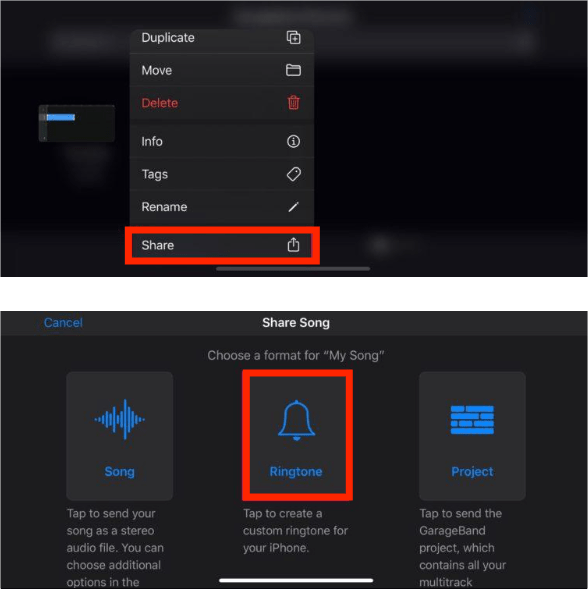
- 벨소리를 선택한 다음 내보냅니다.
- 내보내기가 성공하면 GarageBand 내에서 바로 기본 벨소리로 설정하기 위해 "사운드를 다음으로 사용..."을 누릅니다.
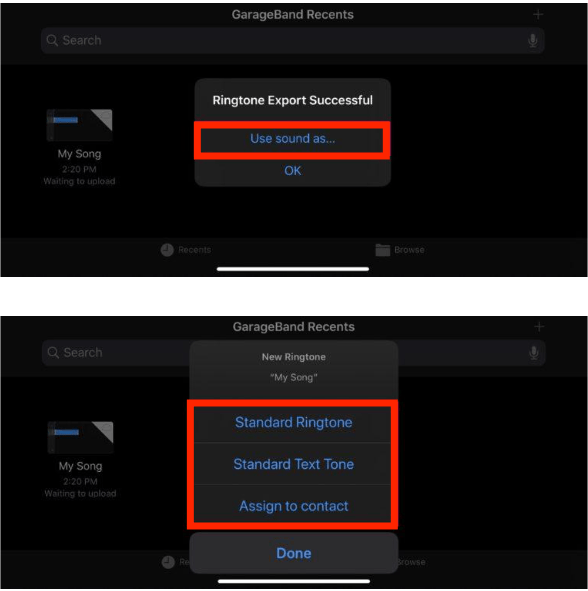
그게 다야. 이제 GarageBand를 사용하여 iPhone 12에서 무료 벨소리를 받는 방법을 정확히 알게 되었습니다. 보호된 노래와 로컬에 저장되지 않은 노래는 GarageBand로 가져올 수 없습니다. 앱 내에서 음악 라이브러리를 탐색할 때 이러한 노래는 회색으로 표시됩니다.
이 방법이 약간 까다롭거나 근처에 컴퓨터가 있는 경우 타사 도구를 사용하여 사용자 지정 벨소리를 만들고 iPhone에 수동으로 다운로드하는 다른 방법을 시도해 볼 수 있습니다.
3 부. 무료로 나만의 iPhone 벨소리를 만드는 방법?
벨소리로 바꾸고 싶은 음악이 없다면 다양한 악기, 음향 효과 및 음악 제작 도구에서 GarageBand를 사용하여 직접 벨소리를 만들 수도 있습니다. 그것은 크리에이티브에 대한 재미있는 사용자 정의가 될 수 있습니다. 그러나 Apple은 타사 앱이 iPhone 설정에 벨소리를 추가하지 못하도록 제한합니다. Apple의 자체 GarageBand만이 이 권한을 가집니다.
이미 알고 계시겠지만, Apple Music 노래는 iPhone에서 로컬로 다운로드하더라도 iPhone의 벨소리 옵션 목록에서 사용할 수 없습니다. 왜? 음, MP4 또는 AAC 파일과 같은 기존 노래에서 iPhone M3R 벨소리를 만들려면 iPhone M4R 벨소리 파일로 변환해야 합니다.
그러나 Apple Music을 iPhone 벨소리로 전환하는 데 어려운 부분은 Apple Music 트랙이 M4P 파일로 보호된다는 사실에 있습니다. Apple의 FairPlay 기술에 의해 잠기므로 Apple Music을 M4R 벨소리로 변환하는 것은 불가능합니다. 이 경우 iPhone 12에서 무료 벨소리를 얻는 방법은 무엇입니까? TunesFun 애플 뮤직 변환기 그 능력에 박수를 보내야 한다. Apple Music 트랙에서 DRM 보안 제거.
TunesFun Apple Music Converter는 모든 Apple Music 노래를 MP3, AAC, AIFF, WAV 및 FLAC와 같은 DRM 없는 형식으로 변환할 수 있습니다. 이 형식에서는 이러한 노래를 벨소리로 설정하는 것을 포함하여 다양한 응용 프로그램에서 이러한 노래를 사용할 수 있습니다. 다음을 포함하여 미디어 콘텐츠 사용의 일부로 이러한 노래를 사용할 수도 있습니다. 프레젠테이션용 배경 음악 다운로드 PowerPoint에서 비디오에 음악을 추가하는 등의 작업을 수행할 수 있습니다.
이 도구를 사용하는 단계는 쉽습니다.
- 다운로드 및 설치 TunesFun 애플 음악 변환기. PC 및 Mac 버전을 사용할 수 있습니다.
- 개인용 컴퓨터에 성공적으로 설치되면 변환기를 실행하십시오. 기본 화면에서 이제 변환할 Apple Music 노래를 선택할 수 있습니다.

- 사용할 출력 형식과 폴더를 설정하고 다른 나머지 매개변수를 수정합니다.

- 변환을 클릭하여 변환을 시작합니다.

- 완료되면 Finished 탭으로 이동하여 출력 파일을 봅니다.
4 부. 개요
iPhone 12에서 무료 벨소리를 얻는 방법입니다. Apple 벨소리 형식에 대해 설명했습니다. 결론적으로 벨소리를 만들 수 있는 가장 쉬운 방법은 GarageBand입니다. 그러나 Apple Music의 DRM 보호 기능이 있는 노래는 iPhone 벨소리에 추가하기 전에 M4A 파일로 변환해야 합니다. 보시다시피, TunesFun 애플 뮤직 변환기, 노래가 컴퓨터, iPhone, Apple Music 또는 iTunes에 있는지 여부에 관계없이 이러한 노래를 iPhone의 벨소리로 자유롭게 사용할 수 있습니다.
코멘트를 남겨주세요